نبذة: يتيح لك بلجن (بينتريست) إمكانية عرض مشاركاتك على بينتريست في موقعك؛ كما يتيح لزوار موقعك مشاركة محتوياتك على حساباتهم في بينتريست.
أولًا: إعدادات بينترست
1. قم بالدخول إلى لوحة تحكم الإدارة .
2. من قائمة إعدادات قم باختيار ( إعدادات البرامج المساعدة ) كما بالصورة التالية :
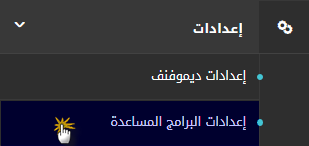
3. ستظهر لك قائمة قم باختيار " إعدادات بينتريست" كما بالصور التالية:

ستظهر لك الخيارات الخاصة بهذه الاعدادات كما بالصورة التالية:
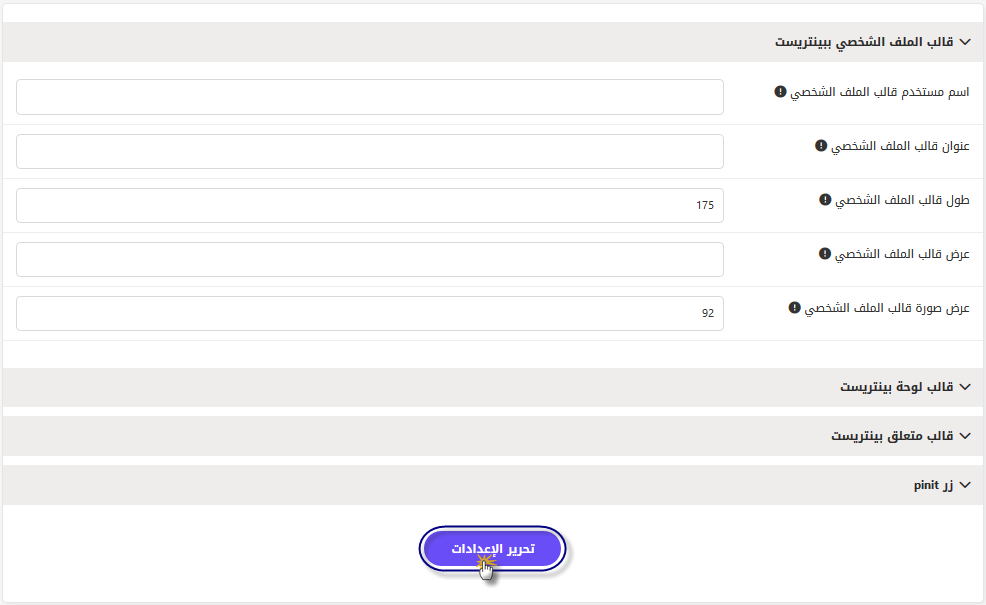
وستظهر الإعدادات التالية :
قالب الملف الشخصي ببينتريست :
-اسم مستخدم قالب الملف الشخصي : ضع اسم مستخدم حساب بينتريست؛ وهو الموجود بعد رابط بينتريست، مثال : ⦁ http://www.pinterest.com/⦁ username
-عنوان قالب الملف الشخصي : اكتب العنوان الذي تريد أن يظهر به قالب الملف الشخصي؛ علمًا بأن اسم مستخدم بينتريست سيكون افتراضيًا.
-طول قالب الملف الشخصي – عرض قالب الملف الشخصي : لتحديد أبعاد القالب.
-عرض صورة قالب الملف الشخصي : ضع العرض الخاص بصورة قالب الملف الشخصي.
قالب لوحة بينتريست :
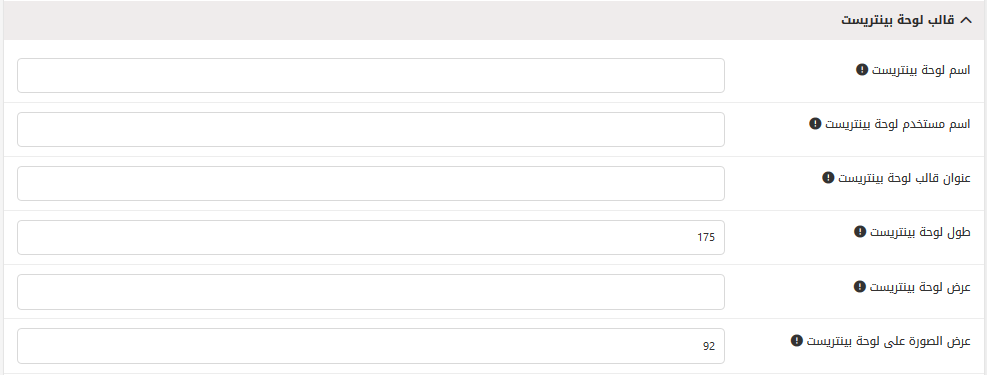
-اسم لوحة بينتريست : ضع اسم لوحة بينتريست التي تريد إضافتها ضمن القالب، مثال : ⦁ http://www.pinterest.com/username/⦁ boardname
-اسم مستخدم لوحة بينتريست : ضع اسم مستخدم لوحة بينتريست؛ وهو الموجود بعد رابط بينتريست، مثال : ⦁ http://www.pinterest.com/⦁ username
-عنوان قالب لوحة بينتريست : اكتب العنوان الذي تريد أن يظهر به قالب لوحة بينتريست.
-طول لوحة بينتريست - عرض لوحة بينتريست : لتحديد أبعاد القالب.
-عرض الصورة على لوحة بينتريست : ضع العرض الخاص بصورة قالب لوحة بينتريست.
قالب متعلق بينتريست :

-رقم متعلق بينتريست : اكتب هنا رقم متعلق بينتريست؛ كما في المسار التالي :
https://www.pinterest.com/pin/3140557751831
ويُمكنك الحصول عليه من خلال عمل هوفر فوق أي صورة ضمن حسابك في بينتريست.
-عنوان قالب متعلق بينتريست : اكتب العنوان الذي تريد أن يظهر به هذا القالب.
زر pinit :

- بتفعيل زر pinit : لتفعيل أو تعطيل زر بينتريست في صفحة المحتوى.
-مكان ظهور زر pinit في صفحة المحتوى : حدد المكان الذي تريد أن يظهر فيه الزر داخل صفحة المحتوى.
ثم اضغط (تحرير الإعدادات) لحفظ التغييرات التي قمت بها.
ثانيا:عرض البلجن في الموقع
يظهر زر بينتريست داخل صفحة المحتوى، وداخل الملف الشخصي للعضو أيضًا؛ ويمكنك إظهاره داخل صفحة الملف الشخصي الخاص بك من خلال اتباع التالي :
من أعلى الموقع اضغط على اسم العضو، ثم اضغط (تعديل بياناتي)، ثم (بيانات إضافية)، واكتب اسم مستخدم بينتريست في المربع المخصص لذلك؛ كما في الصورة التالية :
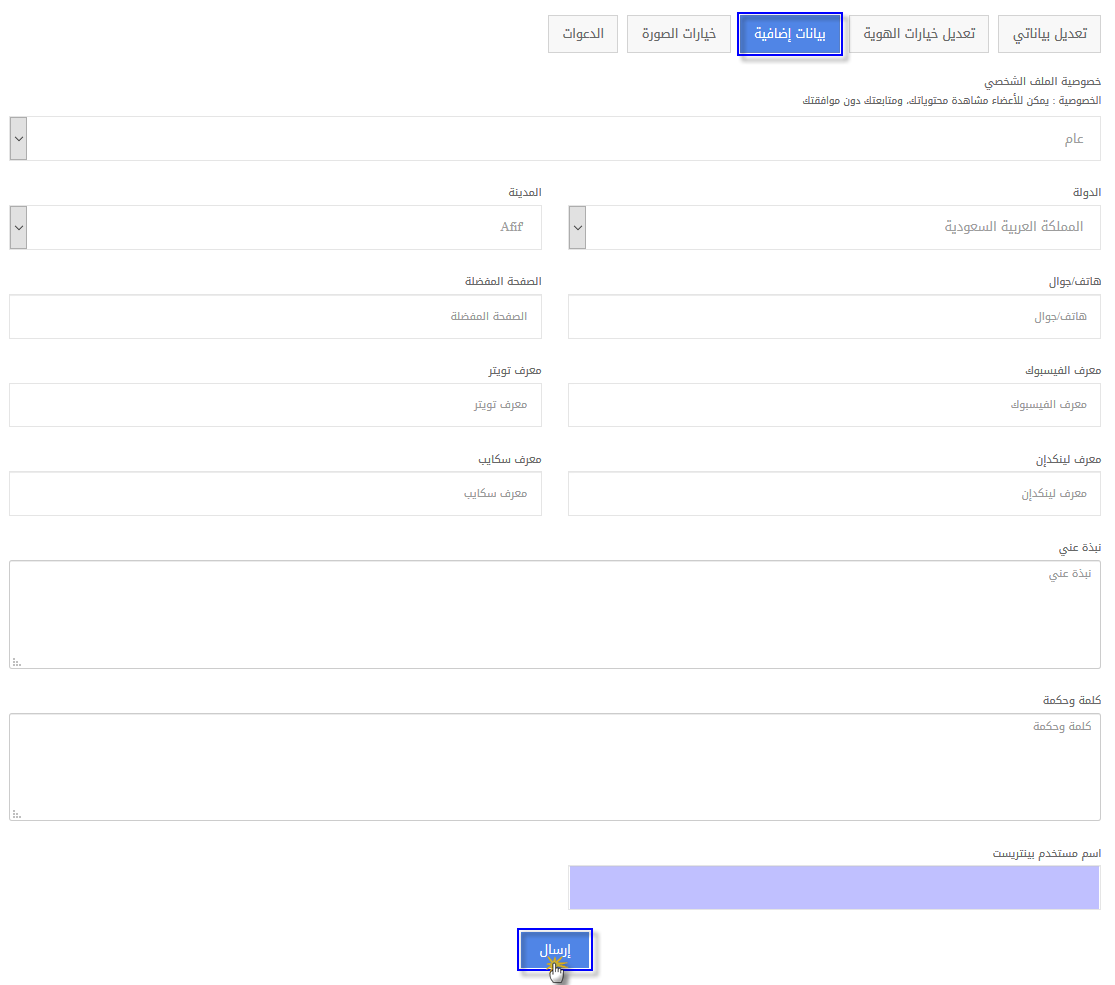
كما يمكنك عرض قوالب بينتريست في المكان المناسب لك في الموقع، وذلك من خلال المخطط الحي؛ علمًا بوجود 3 قوالب للبلجن، وهي كما بالصورة التالية :
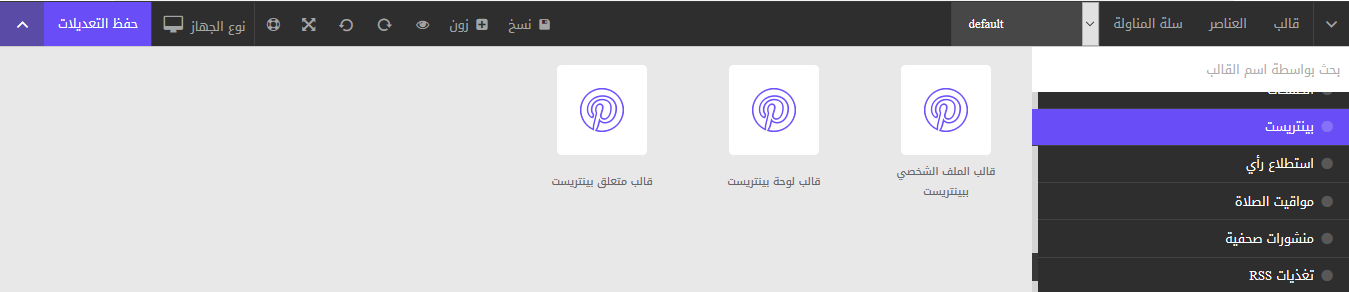
ويمكنك سحب كل قالب ووضعه في المكان المناسب لك في الموقع ولمزيد من التفاصيل حول إضافة القوالب، قم بالاطلاع على شرح المخطط الحي.
وتظهر القوالب في الموقع كما بالصور التالية :
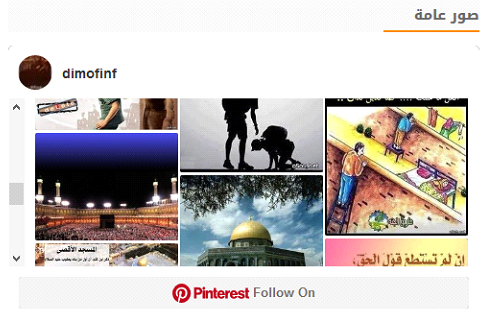
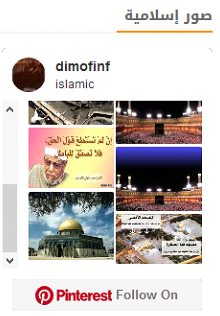

 يرجى الانتظار ...
يرجى الانتظار ...








